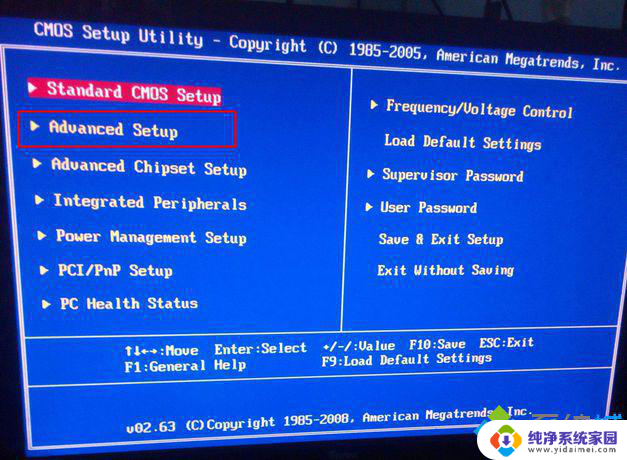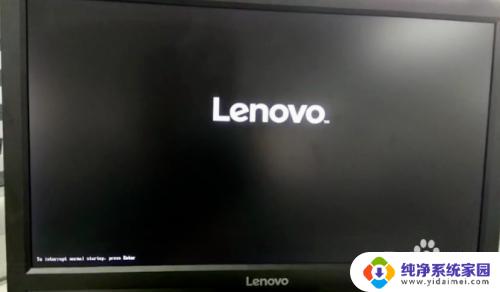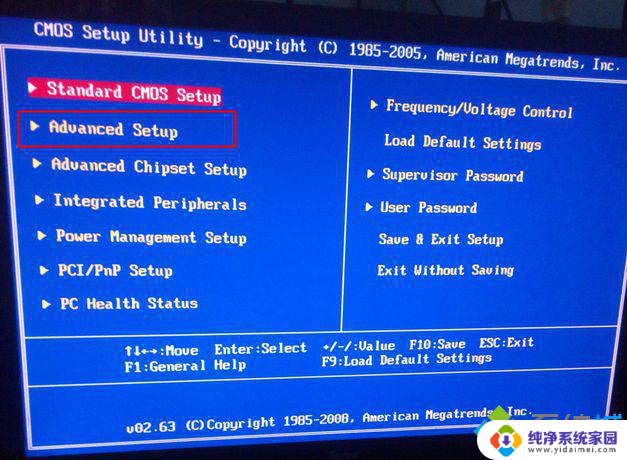联想怎么设置usb为第一启动 联想电脑BIOS如何设置USB启动
更新时间:2023-09-04 15:56:17作者:yang
联想怎么设置usb为第一启动,联想电脑BIOS如何设置USB启动?在某些情况下,我们可能需要通过USB设备来启动我们的联想电脑,以便进行系统安装、恢复或者其他操作,很多朋友对于如何在联想电脑BIOS中设置USB为第一启动选项感到困惑。事实上设置USB启动并不复杂,只需要按照一定的步骤操作即可。接下来我们将详细介绍联想电脑BIOS如何设置USB启动,帮助大家轻松应对这个问题。
步骤如下:
1.开机瞬间按F2键进入bios设置界面
将电脑开机,开机瞬间按F2键进入bios设置界面

2.在选择里找到BOOT选项
在上面5个选项里找到boot选项,这里按键盘上左右键来移动

3.将带USB的选项移到第一项
这里利用键盘上下键选到USB选项,然后按F5/F6上下移动。将带USB的选项移动到第一项即可

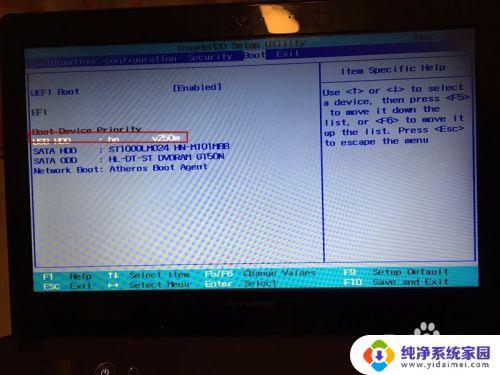
4.然后按F10保存
移到第一项之后按F10保存然后退出就可以了
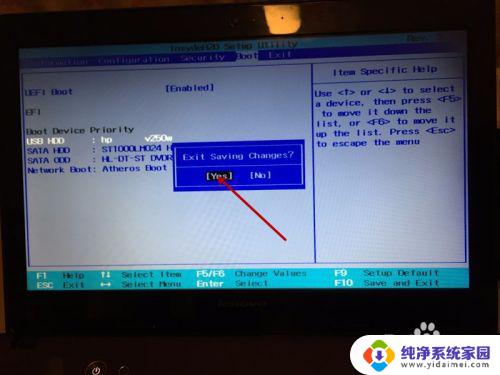
以上就是如何将 USB 设置为第一启动项的全部内容,如果您遇到了同样的情况,请参照本文的方法进行处理,希望对您有所帮助。